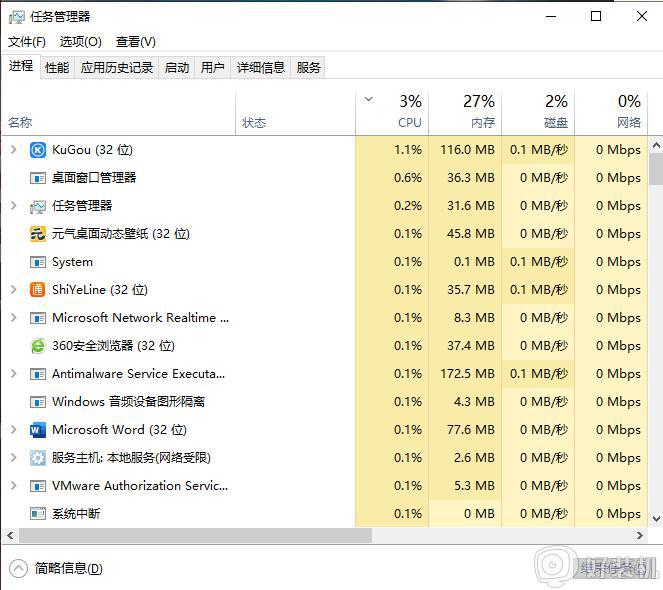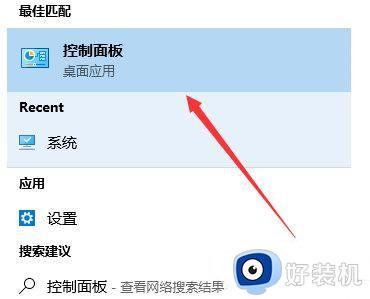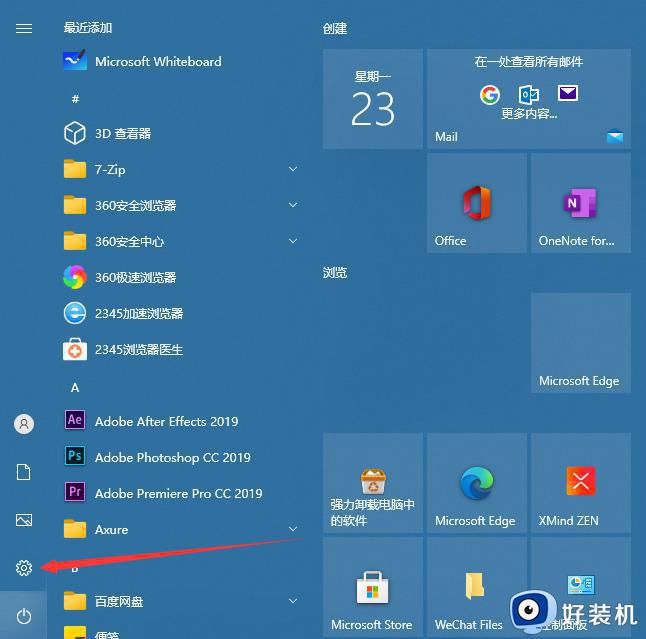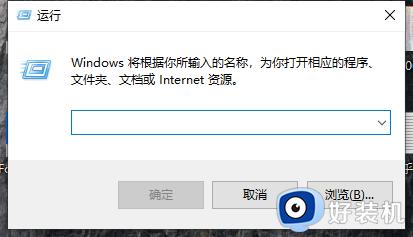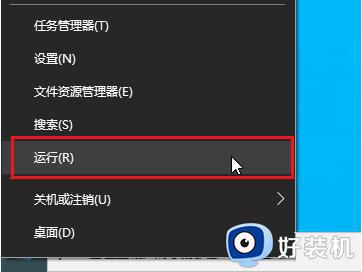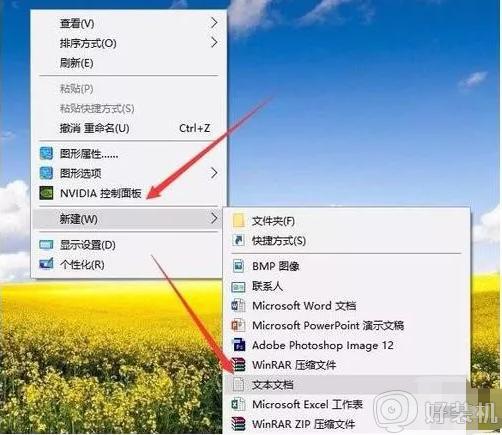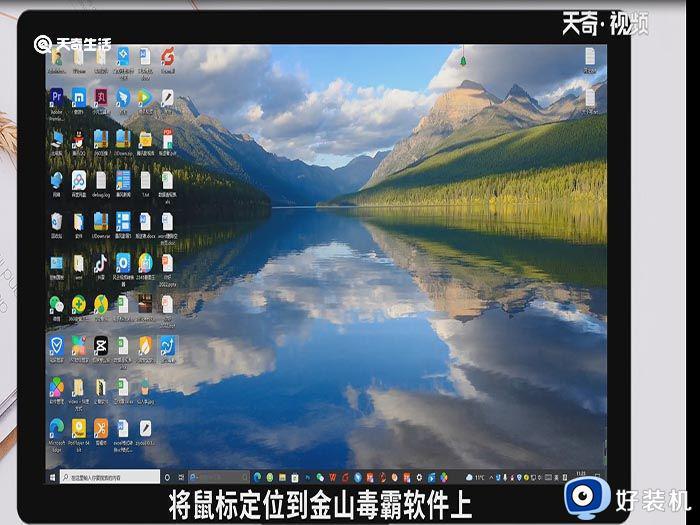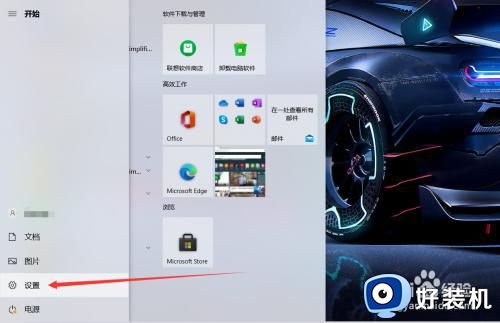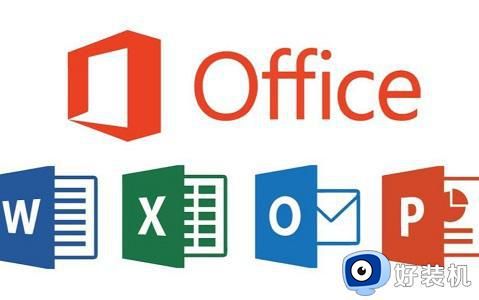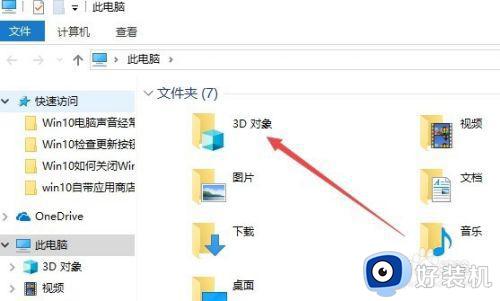win10彻底删除流氓软件详细步骤 win10怎么彻底删除流氓软件
时间:2022-08-31 09:45:26作者:xinxin
有时候,我们在启动win10正式版电脑进入系统桌面时,却发现桌面上莫名多出了几个无用的软件,而这些软件每次在用户卸载之后过段时间都会自动进行安装,严重占据了win10电脑的内存空间,非常的烦人,对此win10怎么彻底删除流氓软件呢?今天小编就来教大家win10彻底删除流氓软件详细步骤。
推荐下载:win10纯净安装版
具体方法:
1、在win10系统桌面,选择桌面开始菜单中的“设置”;
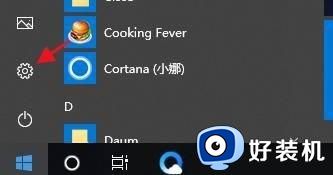
2、在win10系统设置界面中,选择“应用”设置;
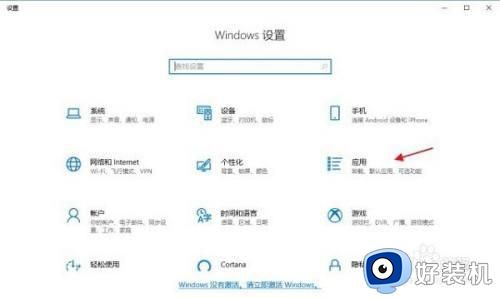
3、进行win10系统应用设置界面后,找到需要卸载的软件,点击“卸载”即可。
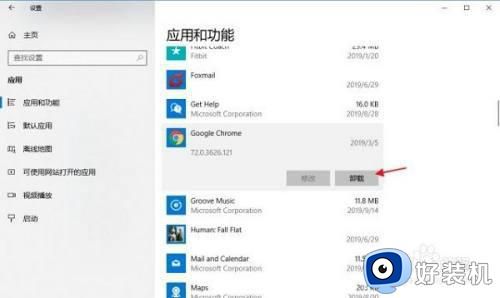
上述就是关于win10彻底删除流氓软件详细步骤了,还有不清楚的用户就可以参考一下小编的步骤进行操作,希望能够对大家有所帮助。